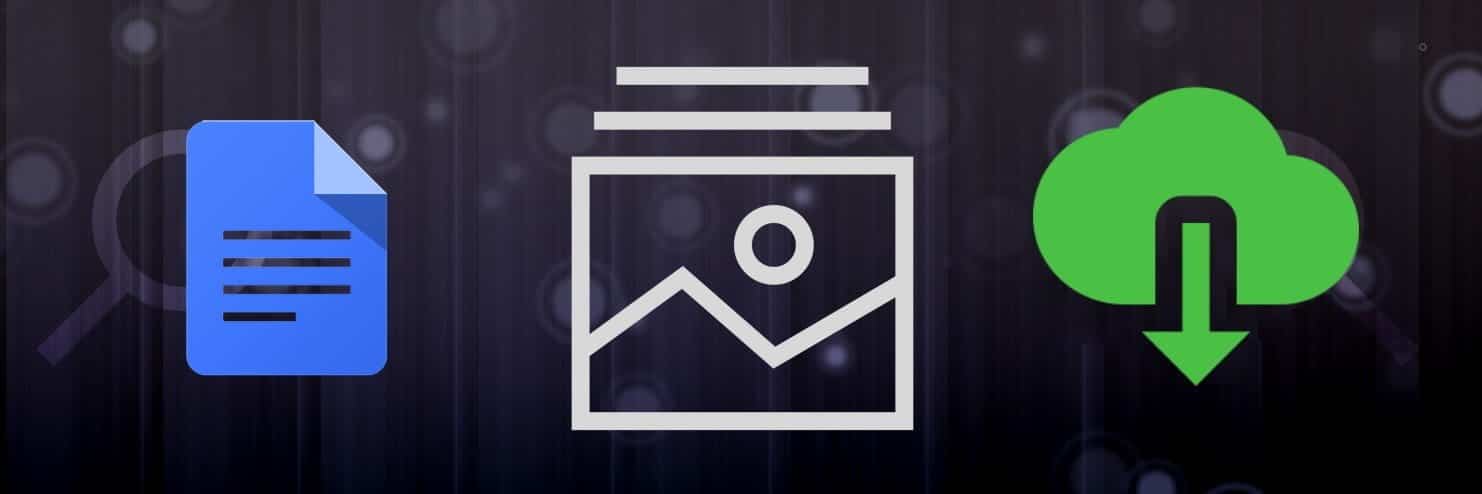روابط سريعة
يُعد “جداول بيانات Google” بديلاً شائعًا ومجانيًا وقويًا لـ Microsoft Excel على الإنترنت. حيث يُمكنه تقديم كل ما يُوفره Excel، بما في ذلك تحليل البيانات. إذا كنت تعمل في المجالات التعليمية، أو الأعمال التجارية، أو حتى في حياتك الشخصية، فإنَّ “جداول بيانات Google” يُمكن أن يُساعدك في تنظيم المعلومات وفهمها بشكل أفضل. إنه ليس مجرد أداة لإنشاء جداول بيانات بسيطة، بل يُقدم بيئة مُتقدمة لتحليل البيانات واتخاذ القرارات الذكية.
إذًا، كيف تستخدم جداول بيانات Google لتحليل البيانات؟ دعونا نلقي نظرة على الدوال المختلفة وتقنيات تحليل البيانات الأخرى التي يُمكنك استخدامها في “جداول بيانات Google”. تحقق من دليل المبتدئين لتنسيق “جداول بيانات Google”.

1. استخدام المُخططات والرسوم البيانية
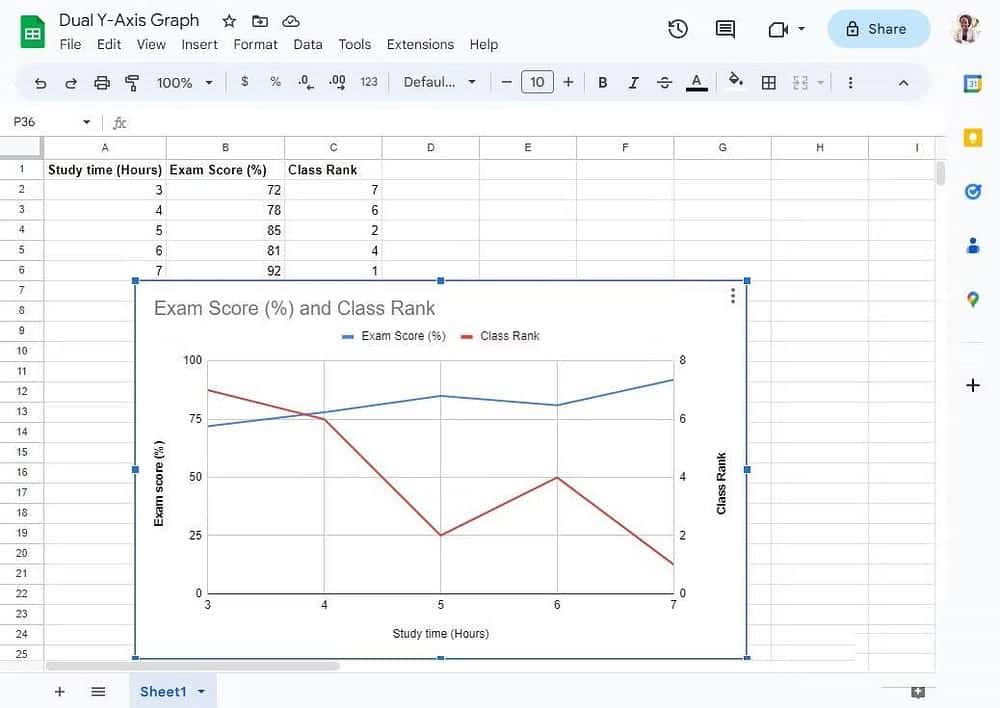
يُحبذ الأشخاص المرئيات، وأفضل طريقة لمُقارنة الأرقام هي من خلال السماح برؤيتها كيف تبدو بالمُقارنة مع بعضها البعض. لذلك، إذا كنت تعمل مع مجموعات البيانات، فإنَّ “جداول بيانات Google” يُقدم أنواعًا مختلفة من المخططات، مثل الرسم البياني الخطي والرسم المساحي والعمودي والدائري.
إذا كنت تعرف كيفية استخدام مخططات “جداول بيانات Google” بكفاءة، فيُمكنك إنشاؤها بناءً على بياناتك ورؤية اتجاهات المعلومات التي تُدخلها على الفور. علاوة على ذلك، يُمكنك إنشاء رسم بياني بمحورين في “جداول بيانات Google”، مما يُتيح لك مقارنة مُتغيرين بناءً على قيمة أخرى. يمكنك بعد ذلك رؤية العلاقة بينها حتى لو كانت قيمها ذات مقاييس مُختلفة.
2. استخدام قوة التنسيق الشرطي
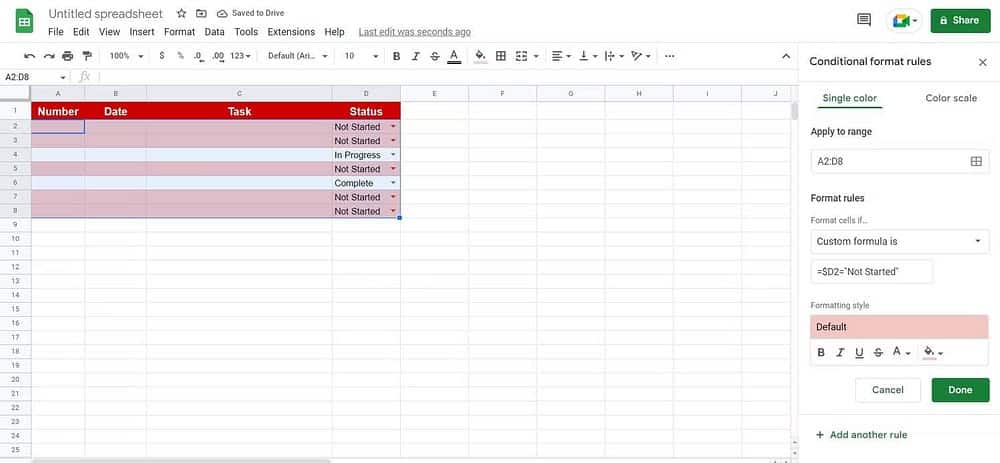
من الأسهل تتبع البيانات والاتجاهات عند رؤية تغييرات مُميزة في مجموعة بياناتك. تُعد الرسوم البيانية والمُخططات هي الأفضل لتتبع البيانات عندما تكون قد قمت بالفعل بتجميع بياناتك. ولكن ماذا لو كنت تعمل مع البيانات الديناميكية والمُتغيِّرة باستمرار؟
هذا هو المكان الذي يأتي فيه التنسيق الشرطي. لا يُغير التنسيق الشرطي بياناتك ولكنه يُغيِّر نمط خلاياك بناءً على محتوياتها. على سبيل المثال، إذا كنت تستخدم “جداول بيانات Google” لتتبع تاريخ انتهاء صلاحية أحد العناصر، فيُمكنك استخدام هذه الميزة لتغيير لون الخلايا إلى اللون الأحمر الفاتح وتحويل الخط إلى غامق وأبيض إذا تجاوز التاريخ الحالي تاريخ انتهاء الصلاحية.
وبهذا، ستتمكن على الفور من معرفة البيانات التي تحتاج إلى اهتمامك دون المرور عبر كل إدخال في مجموعة بياناتك. يحتوي “جداول بيانات Google” على العديد من نماذج التنسيق الشرطي للون الواحد ومقياس الألوان، حتى تتمكن من بدء استخدام هذه الميزة بسرعة.
ولكن ما يجعل هذه الميزة أداة قوية لتحليل البيانات هو قدرتها على قبول الدوال المُخصصة. لذلك، طالما أنه يُمكنك التفكير في المنطق الكامن وراء البيانات التي تُريد رؤيتها، يُمكنك استخدام التنسيق الشرطي في “جداول بيانات Google” لمساعدتك على فهم المعلومات المقدمة بشكل أفضل. تحقق من كيفية إنشاء تقويم محتوى بسيط وفعَّال في “جداول بيانات Google”.
3. الاستفادة من عوامل التصفية
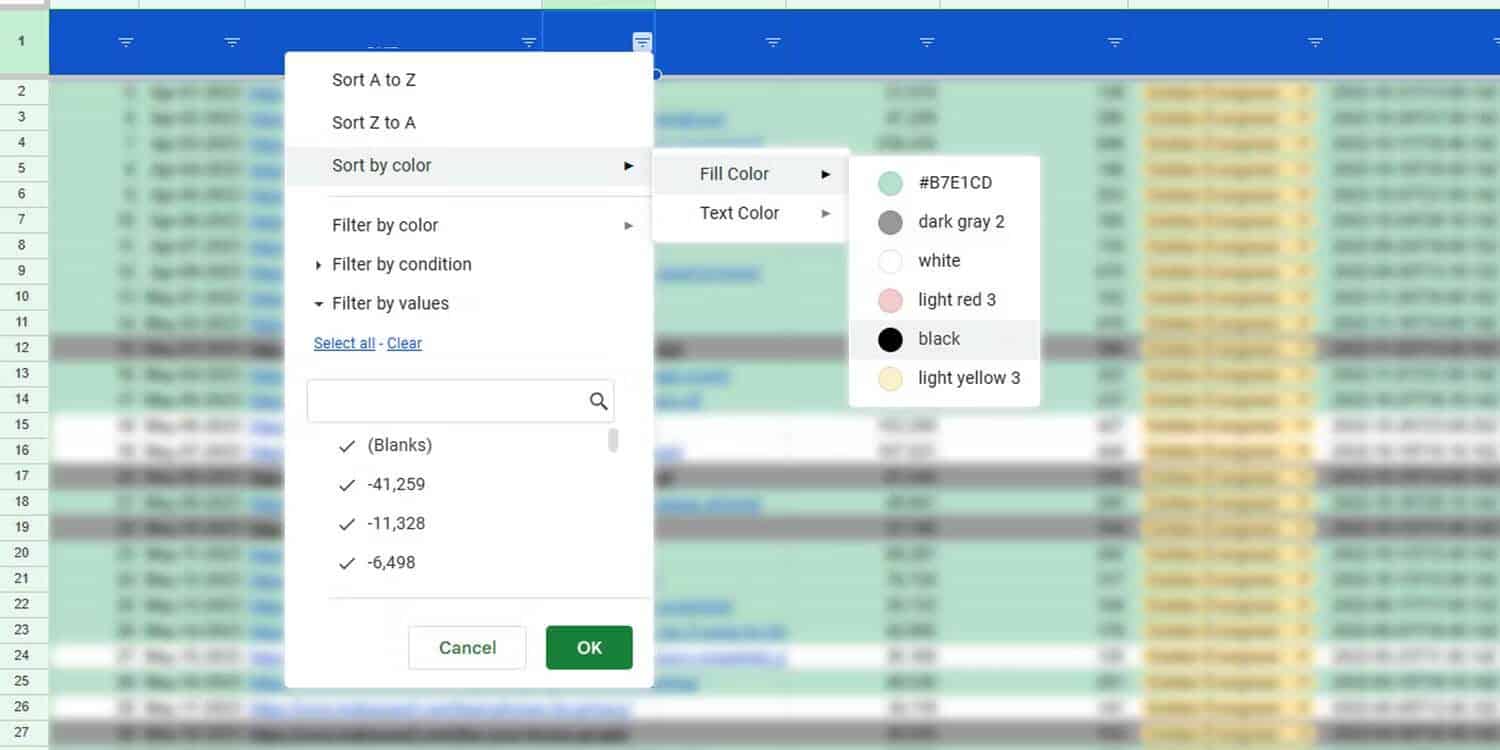
عند البحث عن معلومات مُعينة في نقاط بياناتك، يُمكنك استخدام دالة SORT المُتاحة في “جداول بيانات Google” لترتيبها وتسهيل العثور عليها. ومع ذلك، لا يزال يتعين عليك البحث يدويًا عن المعلومات التي تحتاجها.
لذا، بدلاً من المرور عبر مئات أو آلاف الصفوف، يجب عليك استخدام وظيفة التصفية. تُوفر هذه الوظيفة نتائج متعددة تُطابق البيانات التي تبحث عنها. بهذه الطريقة، ما عليك سوى استخدام دالة واحدة للحصول على جميع النتائج المُطابقة في قسم منفصل من ورقتك.
علاوة على ذلك، يُمكنك بسهولة إنشاء عامل تصفية إذا كان لديك بالفعل مجموعة بيانات ضخمة. فقط انقر بزر الماوس الأيمن على أي من الخلايا الموجودة في صف العنوان الخاص بك واختر إنشاء عامل تصفية. سيظهر بعد ذلك سهم يُشير لأسفل على الجانب الأيمن من كل خلية، انقر عليه لرؤية الطرق المختلفة التي يمكنك من خلالها تصفية مجموعة بياناتك وفرزها بسرعة، مما يُسهِّل تحليل بياناتك.
4. طرق مختلفة لاستخدام الدالة SUM في “جداول بيانات Google”
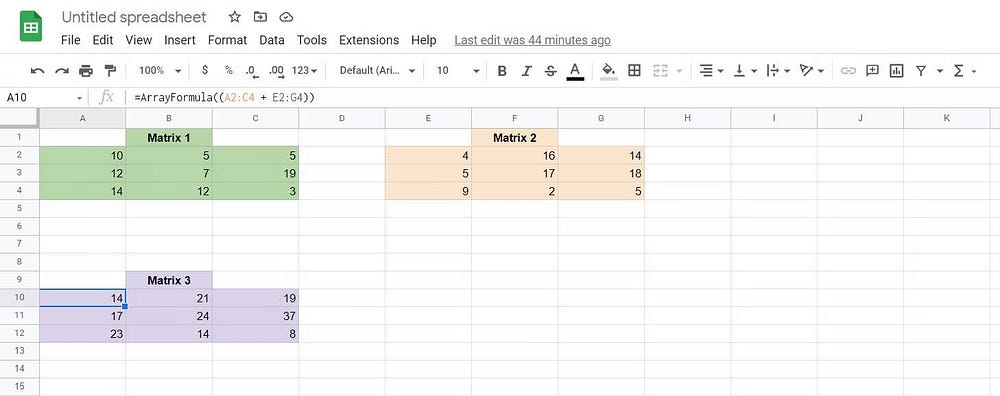
يُمكن لمعظمنا استخدام “جداول بيانات Google” لإجراء عمليات الجمع الأساسية. ولكن هل تعلم أنَّ SUM أكثر من مجرد جمع كل شيء معًا؟ يُمكنك إضافة أرقام وخلايا وحتى مصفوفات باستخدام دالة SUM في “جداول بيانات Google”.
ومع ذلك، فإنَّ الدالة SUM تتجاوز مجرد تجميع الأرقام مع بعضها. في الواقع، يُمكنك فعل الكثير باستخدام دوال SUM المُختلفة المُتاحة. وهنا بعض الأمثلة:
- SUM: إضافة أرقام أو خلايا.
- SUMIF: إضافة الخلايا بناءً على الشرط المُعين في الدالة.
- SUMSQ: إضافة مربع القيم المُحددة.
- SUMIFS: إضافة خلايا بناءً على المعايير المُتعددة المذكورة في الدالة.
- SUMXMY2: تطرح قيم الخلايا المتجاورة في صفيفين مُختلفين، وتُربعها، ثم تجمع كل القيم المحسوبة معًا.
- SUMX2MY2: تقوم بتربيع قيم الخلايا في المصفوفة الأولى، وتطرح مربع قيم الخلية المجاورة في المصفوفة الثانية، ثم تجمع كل القيم المحسوبة معًا.
- SUMX2PY2: تقوم بتربيع قيمة كل خلية في المصفوفة الأولى، وإضافتها إلى مربع قيمة الخلية المجاورة في المصفوفة الثانية، ثم تجمع كل القيم المحسوبة معًا.
- SUMPRODUCT: تضرب قيم الخلايا الموجودة في نفس الصف من كل صفيف، ثم تجمع كل القيم المحسوبة معًا.
تلميح: الصفيف هو جدول (يتكون من صفوف وأعمدة) من القيم. إذا أردت تجميع قيم الخلايا الخاصة بك في ترتيب مُعين، يمكنك استخدام المصفوفات في جدول البيانات.
يتم استخدام دوال SUM المُتقدمة هذه للإحصائيات والمتوسطات المرجحة وأنواع أخرى من تحليل البيانات. استخدام هذه الدوال يعني أنك لم تعد بحاجة إلى حساب هذه القيم يدويًا، مما يُوفر عليك الكثير من الوقت والجهد.
5. تعلم كيفية استخدام دوال COUNT و COUNTIF ومُختلف دوال COUNT الأخرى
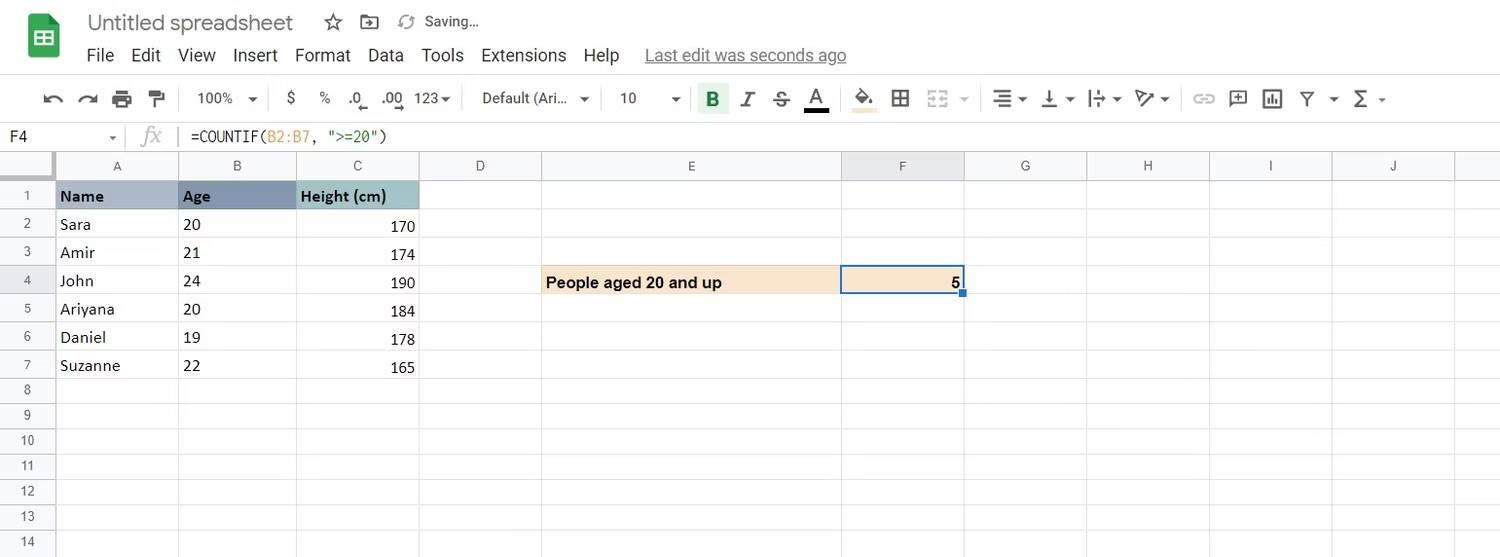
بصرف النظر عن مجرد النظر إلى بياناتك، فإنَّ حساب عدد نقاط البيانات لديك له قيمة في التحليل الذي تمر من خلاله. إذا كنت تعرف كيفية استخدام COUNT و COUNTIF في “جداول بيانات Google”، فيُمكنك تحديد عدد الإدخالات الموجودة في المصفوفة أو عدد الإدخالات الموجودة لديك والتي تقع ضمن المعلمات التي قمت بتعيينها في COUNTIF.
ولكن بصرف النظر عن هاتين الدالتين الشائعتي الاستخدام لـ COUNT، يُوفر “جداول بيانات Google” أيضًا العديد من الدوال الأخرى:
- COUNT: لحساب عدد الخلايا التي تحتوي على قيم رقمية.
- COUNTA: لحساب عدد الخلايا التي تحتوي على قيم.
- COUNTIF: حساب عدد الخلايا التي تحتوي على القيمة المعينة في الدالة.
- COUNTIFS: حساب عدد الخلايا ذات القيم بناءً على المعايير المُحددة في الدالة.
- COUNTBLANK: حساب عدد الخلايا الفارغة في التحديد.
- COUNTUNIQUE: لحساب عدد القيم الفريدة في الخلايا المحددة.
- COUNTUNIQUEIFS: حساب عدد القيم الفريدة بناءً على المعايير المحددة في الدالة في الخلايا المُحددة.
ستُساعدك دوال COUNT المُتنوعة هذه على معرفة عدد نقاط البيانات المتوفرة لديك. يعد هذا أمرًا بالغ الأهمية، خاصة إذا كنت تعمل مع بيانات غير رقمية. تحقق من أحدث أدوات علوم البيانات التي يجب أن تستخدمها مع Python.
6. مرونة SUBTOTAL
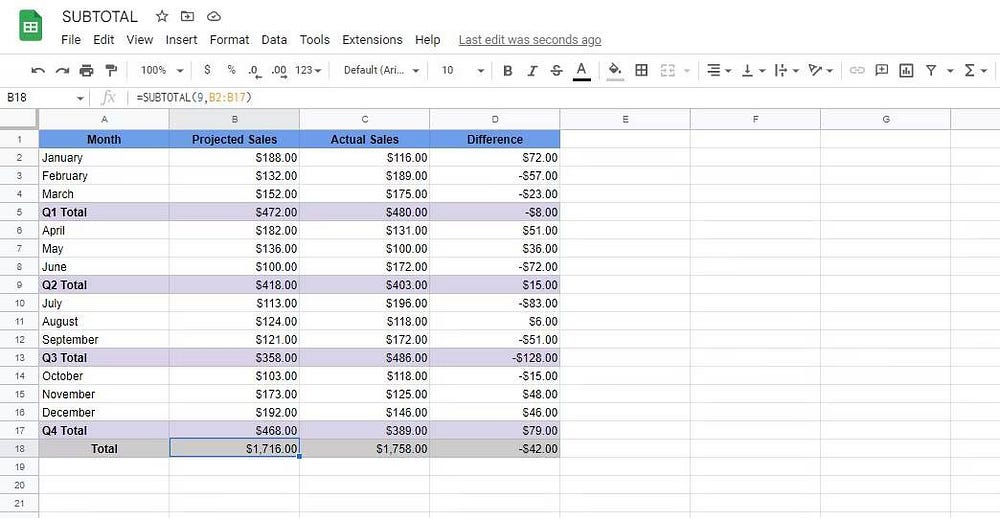
إذا نظرت إلى SUBTOTAL خارج “جداول بيانات Google”، فقد تعتقد أنها مجرد دالة SUM باسم مختلف. ومع ذلك، فإنك تستخدم الدالة SUBTOTAL في “جداول بيانات Google” بشكل مُختلف عما اعتاد عليه الكثيرون.
أولاً، يُمكنك استخدام SUBTOTAL لإنشاء تجميع فرعي في أجزاء من مجموعة البيانات. بعد ذلك، لحساب القيمة الإجمالية لمجموعة بياناتك، يجب عليك استخدام الدالة SUBTOTAL مرة أخرى بدلاً من الدالة SUM. وذلك لأنَّ الدالة SUBTOTAL ستتجاهل دوال SUB الأخرى، مما يضمن عدم قيامك بحساب بياناتك مرتين.
ولكن بخلاف SUM، تحتوي SUBTOTAL على العديد من الميزات الأخرى، مثل AVERAGE و COUNT و COUNTA و MAX و MIN و PRODUCT و STDEV و STDEVP و VAR و VARP. يُمكن أن تُساعدك هذه الدالة أيضًا على توفير الجهد، حيث لا يتعين عليك إنشاء دوال مُخصصة فردية للحصول على بياناتك — فقط استخدم SUBTOTAL، ويُمكنك الحصول على المعلومات التي تحتاجها في الأقسام ولمجموعة البيانات بأكملها دون القلق بشأن الحساب المُكرر. تحقق من أفضل الطرق لتحويل ملف Excel إلى جداول بيانات Google.
الأسئلة الشائعة
س1. ما هو “جداول بيانات Google” وكيف يُمكنني الوصول إليه؟
“جداول بيانات Google” هو تطبيق ويب يُساعدك في إنشاء وتنسيق جداول البيانات وتحليلها. يُمكن الوصول إليه ببساطة من خلال حسابك على Google.
س2. ما هي استخدامات “جداول بيانات Google”؟
يُمكن استخدام “جداول بيانات Google” في مجموعة مُتنوعة من السيناريوهات، مثل إدارة المشاريع، وتتبع المصروفات، وتحليل البيانات المالية، وإعداد التقارير، وأكثر من ذلك.
س3. هل يُمكنني استيراد البيانات من مصادر أخرى إلى “جداول بيانات Google”؟
نعم، يُمكنك استيراد البيانات من مصادر مثل ملفات Excel أو CSV إلى جداول بيانات Google بسهولة.
س4. كيف يُمكنني تحليل البيانات باستخدام “جداول بيانات Google”؟
يُمكنك استخدام وظائف تحليلية مثل الجداول الدورية والرسوم البيانية والتصفية لفهم البيانات بشكل أفضل واتخاذ قرارات استنادًا إلى التحليلات.
س5. هل يُمكنني مشاركة “جداول بيانات Google” مع الآخرين؟
نعم، يُمكنك مشاركة “جداول بيانات Google” مع الآخرين ومنحهم إمكانية الوصول إليها بصلاحيات مُحددة. تحقق من أفضل الطرق لاستخدام “جداول بيانات Google” مثل المُحترفين.
“جداول بيانات Google” هو تطبيق مجاني وقوي لتحليل البيانات
طالما يُمكنك الوصول إلى جداول بيانات Google، فإنه يُمكنك معالجة بياناتك وتحليلها دون شراء تطبيق أو الدفع مقابل الاشتراك. لذلك، سواء كنت تُدير نشاطًا تجاريًا جديدًا أو تتطلع إلى جعل عملياتك أكثر كفاءة، يمكنك استخدام “جداول بيانات Google” لتوفير التكاليف.
علاوة على ذلك، على الرغم من أنَّ الوظائف التي ناقشناها قوية بالفعل، إلا أنه يُمكنك مزجها ومطابقتها مع بعضها البعض. سيسمح لك ذلك بإنشاء وظائف أكثر تقدمًا لتقديم المعلومات الضرورية التي تحتاجها لاتخاذ القرارات الصحيحة. يُمكنك الإطلاع الآن على طرق استخدام ChatGPT كمُحلل بيانات.